WhatsAppスター付きメッセージ:2022年にそれらを使用する方法
WhatsAppが持っている 多くの楽しい機能 配合工業用化学製品の 状況更新 もっと。 それらのXNUMXつはオプションです スターまたはブックマークメッセージ 後で表示または参照するための迅速で便利な。
この機能は、Android、iOS用のWhatsAppで使用でき、WhatsAppWebまたはそのデスクトップアプリケーションからでも使用できます。
それはあなたがで見ることができるメッセージをマークすることを可能にします スター付き する必要のないセクション その特定のメッセージを検索する 確かに時間がかかるチャットの中。
特に、探している会話やメッセージの正確な日付を思い出せない場合。 この記事では、WhatsAppのスター付きメッセージ機能に光を当て、メッセージにスターを付ける方法とそれに関連するその他のヒントを説明します。
それで、それ以上の苦労なしに始めましょう。
Contents [show]
スター付きメッセージは何を意味し、どのように役立ちますか?
メッセージに 星、それはそれがされていることを意味します 保存またはブックマーク.
この機能を使用すると、個人またはグループのチャット内で特定のメッセージ、写真、またはビデオを保存またはブックマークできます。
たとえば、覚えておく必要のある重要な情報を伝えるメッセージをグループに受け取りました。 次に、そのメッセージにスターを付けるだけです。
このようにして、会話全体を閲覧しなくても、専用セクションからスター付きコンテンツに簡単にアクセスできます。
WhatsAppでメッセージにスターを付ける方法
WhatAppsでメッセージにスターを付けることは、Android、iPhone、および PC用のWhatsapp.
方法と手順も同じですが、UIのために少し違いがあります。 以下のスクリーンショットで両方を見ることができます。 Androidと同じPCの手順。
1.WhatsAppで目的の連絡先のチャット会話を開きます。
2. ロングタップ あなたがスターとして作りたいメッセージに。 ここで、AndroidアプリとiPhoneアプリの違いがわかります。
3. Androidでは、メッセージを長押しすると、 *(星) メッセージを削除および転送するためのオプションがあるチャットの上部にあるアイコン。
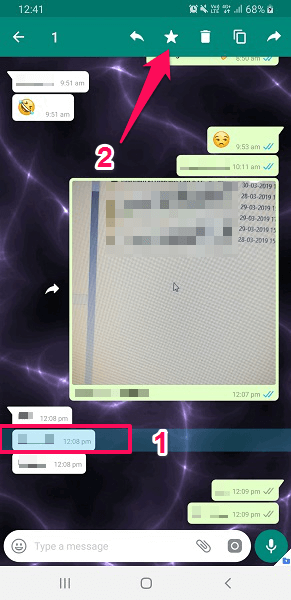
iPhoneを使用しているときに、長押しするとポップアップメニューが表示され、最初のオプションが表示されます。 星 下のスクリーンショットに示すように
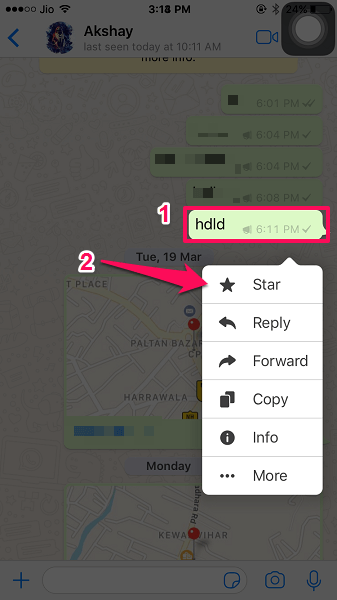
4。 選択 *(星のアイコン)。
5.これで、メッセージまたはその他のコンテンツに*(スター)記号が付いたメッセージが表示されます。 これは、下の画像に示すように、メッセージがお気に入り/スター付きとしてマークされていることを意味します。
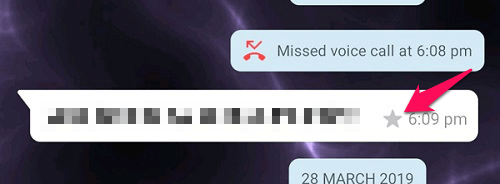
推奨: WhatsAppでキャプション付きの画像を転送する方法
スター付きメッセージを表示する方法と場所
メッセージに星印が付けられたら、専用のメッセージからアクセスできます スター付きメッセージ セクション。 これで、これらのメッセージを表示できます 連絡先によると or 一度にすべて一緒に。 それに応じて、WhatsAppのWebまたはデスクトップアプリケーションでも同じことができます。
特定の連絡先について
スターを付けたメッセージは別のセクションに表示されます スター付きメッセージ 連絡先ごとに。 連絡先情報画面で見つけることができます。 そのために:
- タップする 連絡先の名前 会話画面の上部にあります。
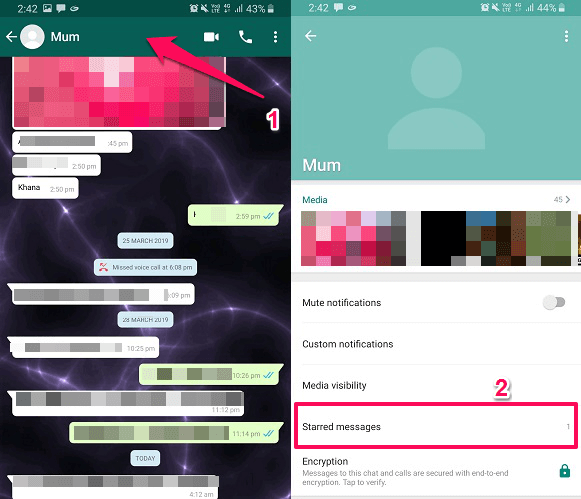
- 次に、連絡先情報の下で、をタップします スター付きメッセージ。 以前にマークしたその連絡先のすべてのメッセージがここにあります。
注意: このセクションは、情報を開いている連絡先の会話にスター付きのメッセージがある場合にのみ使用できます。
スター付きメッセージをすべて一度に表示
さまざまな会話でブックマークとしてマークしたすべてのメッセージをXNUMXか所で確認できます。 必要に応じて、検索バーから特定のキーワードを検索することもできます。
繰り返しになりますが、AndroidとiPhoneの両方で少し異なります。 ブックマークまたはスター付きのメッセージを一度に開くには、以下の手順に従います。
Androidで
- WhatsAppを開きます。
- あなたをタップする 3つの縦のドット 頂点で。
- タップ スター付きメッセージ。
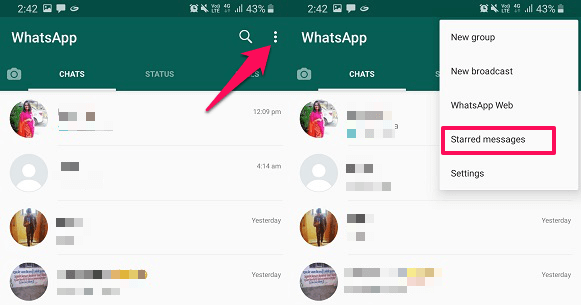
iPhoneで
- WhatsAppを開きます。
- あなたをタップする 設定 下から。
- プロファイル名の下に、次のように表示されます スター付きメッセージ.
- それをタップします。
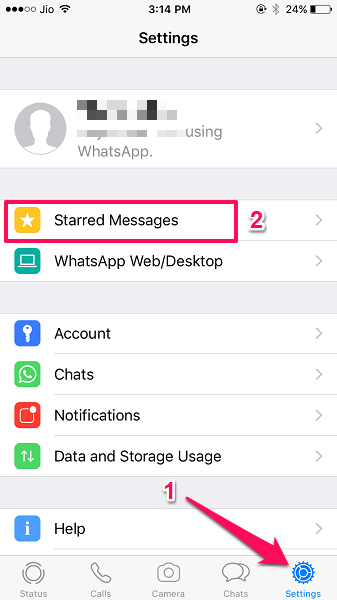
推奨: WhatsAppの秘訣、機能、ヒント、知っておくべきハック
メッセージのスターを外す
メッセージを長押しして選択することにより、必要に応じていつでもスター付きメッセージからスターを削除できます *(スターなし) 同じ方法を使用してオプション。 メッセージにはスターが付けられたままになりません。
あなたがメッセージにスターを付けたかどうか誰かが見ることができますか?
いいえ、会話でメッセージにスターを付けたときに連絡先やグループメンバーに通知されるようなオプションや方法はありません。 あなただけがそれらに印を付けて見ることができます。 同じことがあなたにも当てはまります。つまり、他の連絡先があなたのメッセージに対して同じことをした場合、あなたは通知されません。
スター付きメッセージのバックアップ
スター付きメッセージのみのバックアップを保存または作成する専用の方法はありませんが。
ただし、チャットバックアップを使用してそれを行うことはできます。 チャットのバックアップを作成するには、 [設定]>[チャット] 次に選択します チャットバックアップ.
作成したチャットバックアップを復元すると、会話内のスター付きメッセージもすべて返され、簡単に確認できます。 バックアップを無効にする場合は、以下をお読みください。 WhatsAppバックアップの停止に関する投稿.
WhatsAppで削除されたスター付きメッセージを回復する方法
バックアップがない場合は、次のこともできます。 WhatsAppメッセージを回復する。 そのために、あなたは使用することができます ステラデータ復旧。 ソフトウェアはWindowsとMacの両方で実行できます。
Mac用に入手:
PCをお持ちの場合は、Windows用のStellaDataRecoveryを入手できます。
iPhoneを使用している場合は、収集した他のデータ回復ソリューションも確認できます。 この投稿でここに.
アップラッピング
これで、WhatsAppのスター付きメッセージに関する重要なことと、それらがどのように役立つかがわかりました。
この機能についてどう思いますか? 以下のコメントセクションで私たちと共有してください。
最後の記事